翔基视频剪切合并软件是一款简单快速的视频剪切合并工具,该软件小巧实用,功能强大,能够轻松实现视频剪切和视频合并功能,支持高速无损剪切模式,只需几秒钟时间,在保持原有视频画质的情况下,轻松实现视频剪切效果。而视频合并则支持编码模式,可以轻松转换为不同的视频格式,快下载体验吧。

翔基视频剪切合并使用方法
一、如何剪切视频?
第一步:打开视频文件:
1、点击“打开”按钮,选择需要剪切的视频。片段列表中会自动添加一个剪切片段,并在播放预览中自动打开该视频。
2、进阶:点击+按钮-添加 可以添加多个剪切片段,点击-按钮-删除 删除选择的片段。

第二步:调整剪切视频起止点:
1、选择一个剪切片段,然后拖动标签 起止标志 到合适的起止点。
2、进阶:设置精确起止点(精确到帧)。
点击播放按钮播放视频,当播放到合适的位置时,点击暂停按钮,然后设置为起点或截止点。
第三步:开始剪切:
1、点击“剪切”按钮,在弹出的界面中设置输出视频存放文件夹(点击 选取或手动输入)。
2、点击“打开”按钮可以外部打开该文件夹,方便您查看剪切后的视频。

3、选择剪切模式:“快速剪切”或“重新编码”模式。
-“快速剪切”模式,速度特别快,仅需几秒钟时间,输出视频格式与原视频相同,保持与原视频相同的质量。但是这种模式下剪切起点必须是视频的关键帧,如果您设置的起点是非关键帧,那么剪切时会自动跳转到起点之前的关键帧位置开始剪切,因此剪切后的视频长度可能会增加几秒钟时间。
注:rm和rmvb格式视频,以及没有关键帧的视频不支持快速剪切模式。
-“重新编码”模式,剪切的视频长度非常精确,可以精确到帧,输出的视频格式可以选择与原视频不同,自定义各种视频参数,但是速递比较慢。点击“编码设置”按钮可以更改输出视频的格式和各种参数。
- 选择剪切模式后,点击“确定”按钮,开始剪切视频。
剪切后的视频存放在您指定的输出文件夹中。
视频片段的命名规则按照“原文件名或自定义 + 日期时间或数字”,点击“更改”按钮进行设置。
二、如何合并视频?
第一步:选择需要合并的视频:
1、点击“打开”按钮,选择需要合并的视频,对话框中配合Shift和Ctrl可多选视频。视频列表中会添加这些视频。
2、进阶:配合Shift和Ctrl键点击视频列表中的视频,可实现多选。

第二步:开始合并:
1、点击“合并”按钮,在弹出的界面中设置输出视频的文件名和输出文件夹(点击 或手动输入)。
2、进阶:点击“编码设置”按钮可以更改输出视频的格式和各种参数。

3、点击“确定”按钮,开始合并视频。
合并后的视频存放在您指定的输出文件夹中。
- 自媒体视频处理软件
-
 更多 (63个) >>做自媒体常用的视频处理软件 短视频的快速发展带动了一大批的自媒体,这做自媒体少不了需要用到视频编辑软件,那么目前市场上视频编辑软件有哪些呢?这里小编为大家做一个综合性的整理推荐,首先专业人士首选应该是Premiere,该软件拥有无与伦比的生态系统,强大的功能集,领先的协作功能,是目前视频编辑最好的软件;而作为爱好者而言,会声会影应该是更好的选择,因为不管是3d、4k、还是360度vr视频都能轻松处理,并且还配备了多相机编辑器、多点运动追踪,时间重映射,视频遮罩,音频抑制等功能;如果你是小白用户的话,爱剪辑应该是你的选择,其最大的特色在于操作简单轻松,但又拥有专业的风格滤镜效果,以及炫目的视频切换效果,能够为你打造影院级的作品,用户可以据据自己的需要选择下载使用。
更多 (63个) >>做自媒体常用的视频处理软件 短视频的快速发展带动了一大批的自媒体,这做自媒体少不了需要用到视频编辑软件,那么目前市场上视频编辑软件有哪些呢?这里小编为大家做一个综合性的整理推荐,首先专业人士首选应该是Premiere,该软件拥有无与伦比的生态系统,强大的功能集,领先的协作功能,是目前视频编辑最好的软件;而作为爱好者而言,会声会影应该是更好的选择,因为不管是3d、4k、还是360度vr视频都能轻松处理,并且还配备了多相机编辑器、多点运动追踪,时间重映射,视频遮罩,音频抑制等功能;如果你是小白用户的话,爱剪辑应该是你的选择,其最大的特色在于操作简单轻松,但又拥有专业的风格滤镜效果,以及炫目的视频切换效果,能够为你打造影院级的作品,用户可以据据自己的需要选择下载使用。 -
-

翔基视频剪切合并软件 23.12M
查看/简体中文v6.8.0.0 -

蜜蜂剪辑电脑版 959K
查看/简体中文v1.7.11.4官方版 -

Soft4Boost Split Movie(电影剪裁工具) 75.95M
查看/英文v7.3.1.327 -

易剪辑软件电脑版 53.57M
查看/简体中文v11.0 -

轻抖电脑版 99.38M
查看/简体中文v3.2.300官方版 -

爱剪辑电脑版 894.26M
查看/简体中文v6.0官方版 -

优芽互动电影电脑版 167.76M
查看/简体中文v2.0.3.20241014 -

剪映电脑版 765.8M
查看/简体中文v7.8.0官方版 -

万兴喵影2025电脑版 1.12M
查看/简体中文v14.3.15官方版 -
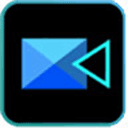
威力导演2025旗舰版 1013.76M
查看/简体中文v23.1.1322.0中文免激活绿色便携版 -

davinci resolve18中文版 4.97G
查看/简体中文v18.6.6 -

360快剪辑电脑版 84.94M
查看/简体中文v1.3.1.5100官方版 -

VSDC Video Editor(视频编辑器) 115.75M
查看/多国语言[中文]v9.4.3.613 -

万兴播爆电脑版 1.17M
查看/简体中文v1.5.30官方版 -

Aimersoft Video Editor中文版 58.87M
查看/简体中文v3.6.2.0注册版 -

premiere elements2024完整版 2.19G
查看/简体中文v24.2.0.358
-
发表评论
0条评论软件排行榜
- 1Adobe Premiere Pro 2024中文破解版 v24.6.1
- 2topaz video ai中文绿色便携版 v3.0.10
- 3Adobe After Effects 2025中文免费版 v25.1.0.68直装版
- 4obs直播软件中文版 v31.0.3官方版
- 5达芬奇19中文版 v19.1.3
- 6快剪辑破解版无水印永久免费版 v1.3.1.3060绿色中文版
- 7vmix pro 23简体中文完美破解版 附安装教程(真正破解版)
- 8剪映32位电脑版 v3.8.0.9593专业版
- 9Adobe Media Encoder 2022 v22.6.1.2
- 10potplayer解码器(open codec for potplayer) 32位64位
热门推荐
 nodevideo电脑版 v7.1.3官方版151.76M / 简体中文
nodevideo电脑版 v7.1.3官方版151.76M / 简体中文 必剪电脑版 v3.4.9216.77M / 简体中文
必剪电脑版 v3.4.9216.77M / 简体中文 MediaInfo(视频媒体信息检测工具) v25.0313.75M / 简体中文
MediaInfo(视频媒体信息检测工具) v25.0313.75M / 简体中文 爱剪辑电脑版 v6.0官方版894.26M / 简体中文
爱剪辑电脑版 v6.0官方版894.26M / 简体中文 剪映电脑版 v7.8.0官方版765.8M / 简体中文
剪映电脑版 v7.8.0官方版765.8M / 简体中文 davinci resolve18中文版 v18.6.64.97G / 简体中文
davinci resolve18中文版 v18.6.64.97G / 简体中文 万兴播爆电脑版 v1.5.30官方版1.17M / 简体中文
万兴播爆电脑版 v1.5.30官方版1.17M / 简体中文 剪辑师视频剪辑软件 v1.7.0.807114.23M / 简体中文
剪辑师视频剪辑软件 v1.7.0.807114.23M / 简体中文 videopad视频编辑软件中文版 v16.28官方版12.01M / 简体中文
videopad视频编辑软件中文版 v16.28官方版12.01M / 简体中文 xilisoft dvd ripper platinum v7.8.17官方版35.65M / 简体中文
xilisoft dvd ripper platinum v7.8.17官方版35.65M / 简体中文













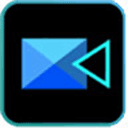






 nodevideo电脑版 v7.1.3官方版
nodevideo电脑版 v7.1.3官方版 必剪电脑版 v3.4.9
必剪电脑版 v3.4.9 MediaInfo(视频媒体信息检测工具) v25.03
MediaInfo(视频媒体信息检测工具) v25.03 剪辑师视频剪辑软件 v1.7.0.807
剪辑师视频剪辑软件 v1.7.0.807 videopad视频编辑软件中文版 v16.28官方版
videopad视频编辑软件中文版 v16.28官方版 xilisoft dvd ripper platinum v7.8.17官方版
xilisoft dvd ripper platinum v7.8.17官方版 赣公网安备36010602000168号,版权投诉请发邮件到ddooocom#126.com(请将#换成@),我们会尽快处理
赣公网安备36010602000168号,版权投诉请发邮件到ddooocom#126.com(请将#换成@),我们会尽快处理